通过 PowerShell 安装 OpenSSH
来自微软官方文档。 若要使用 PowerShell 安装 OpenSSH,请首先以管理员身份启动 PowerShell。 若要确保 OpenSSH 功能可以安装,请执行以下操作:
1 | # 输入这句话 |
然后安装服务器和 / 或客户端功能:
1 | # Install the OpenSSH Client |
命令行中输入 ssh 命令验证:
1 | [input]: ssh |
查看 openssh 路径

这里显示了两个路径,使用 openssh 的那个
SSH 服务器的初始配置
1 | Set-Service ssh-agent -StartupType Automatic |
配置 VScode Remote-SSH
安装插件
在界面左边的 Extensions 里搜索 ssh,找到 Remote-SSH 插件安装。
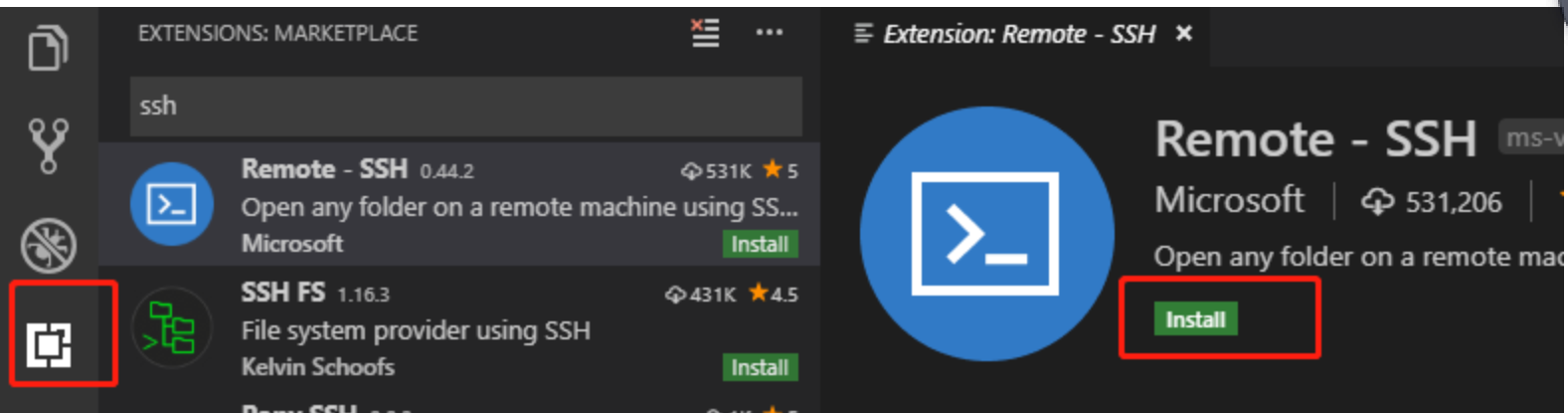
编辑配置
安装完成后,选择左边的 SSH 插件按钮,点击 Connections 的齿轮选择 ssh_config 的路径,选择第一项的.ssh/config 就可以,回车即可编辑此文件。
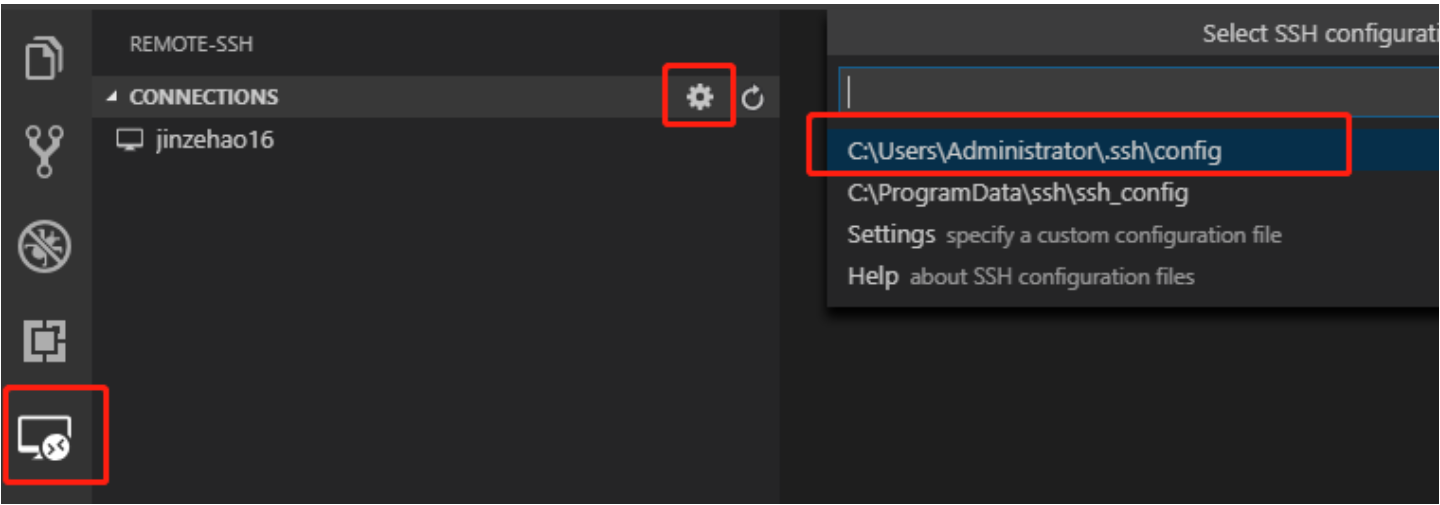
假设你的跳板机的 ip 地址为 A,目标机器的地址为 B,那么在你的 config 中写下如下配置并保存:
1 | Host JumpMachine |
其中”openssh 的安装路径” 因人而异(我的 openssh 的安装路径为 C:\Windows\System32\OpenSSH\ssh.exe), IdentityFile 是公司给的私钥,原始名称为 id_rsa,可以复制到.ssh,若不想覆盖原 private key, 重命名为 jump_rsa。
如果一切正常的话,此时你在 SSH Targets 里就可以找到 TargetMachine 啦!点击旁边的小加号就可以开始远程连接啦!
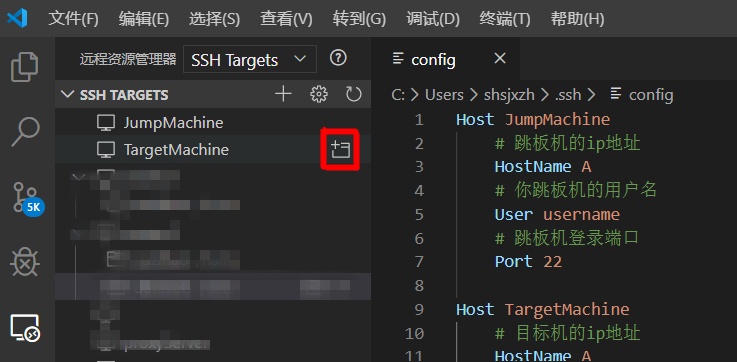
私钥文件权限太高
如果 SSH 连接时提示私钥文件权限太高,可以按如下方式修改文件属性。
右击 jump_rsa, 中文系统:属性→安全→高级→禁止继承→删除所有继承→确定
如果系统是英文:
Properties -> Security -> Advanced -> Disable Inheritance -> Remove all inherited permissions from this object。
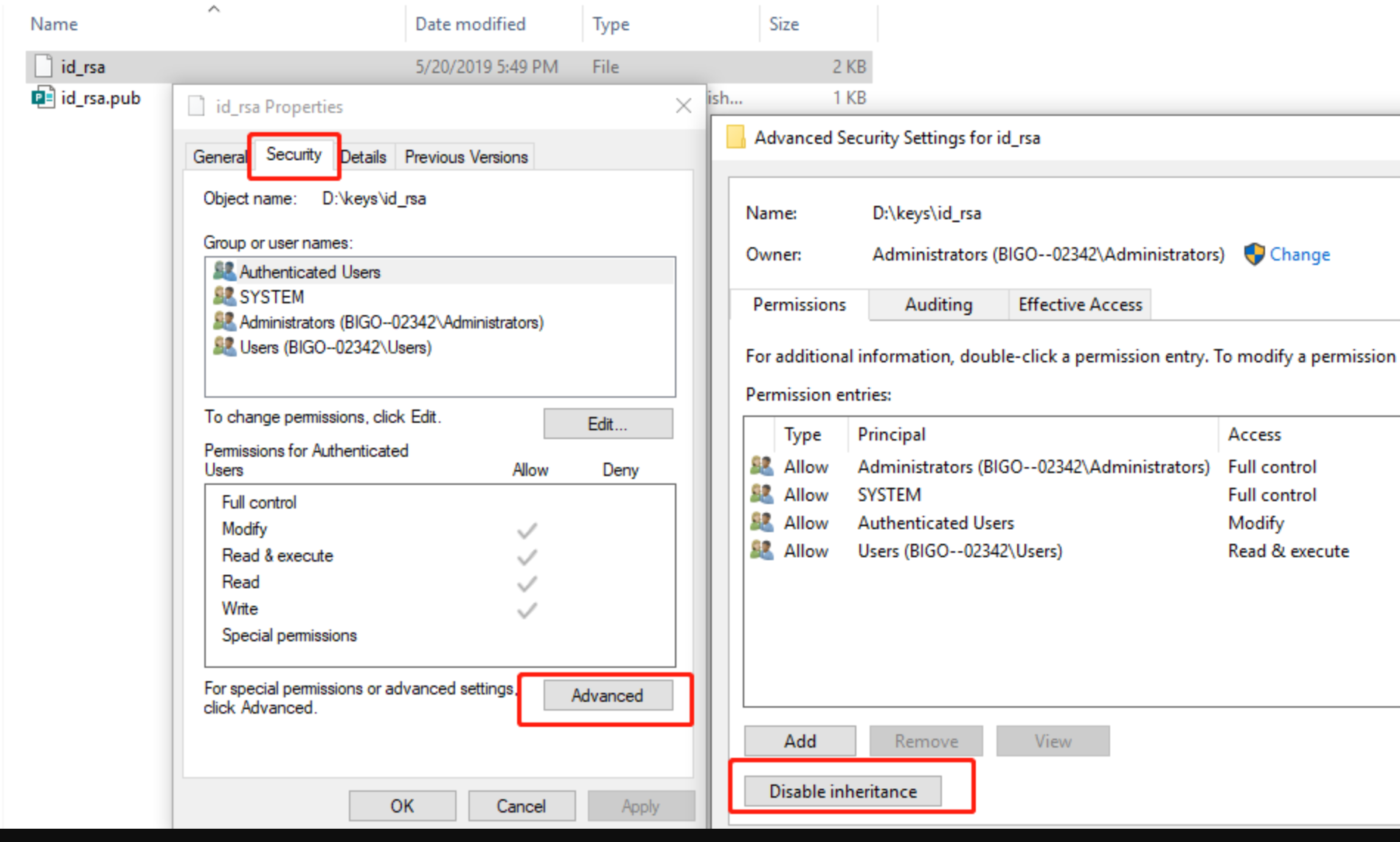
然后重新添加用户,可以设置如下 3 项:
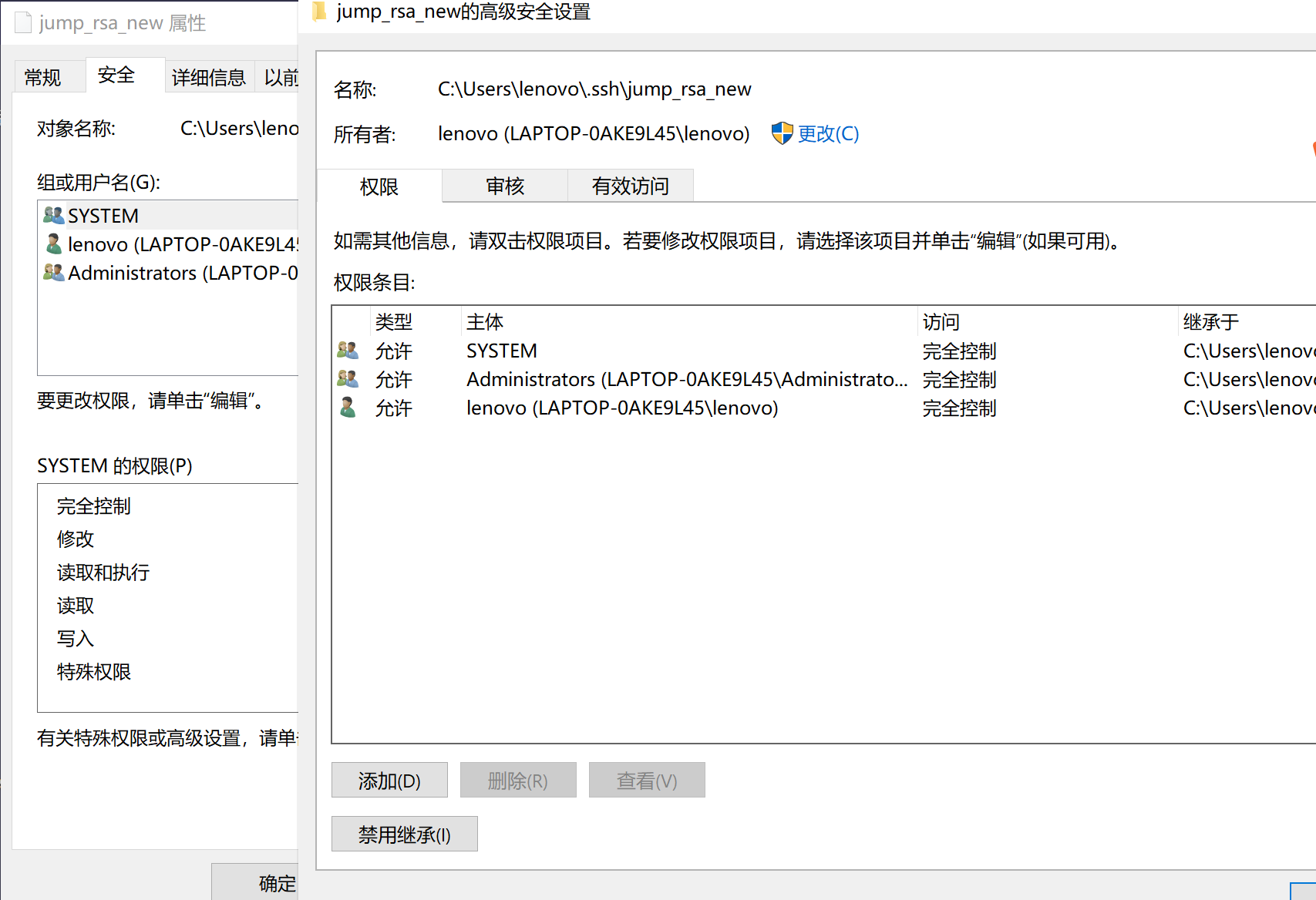
设置方式:
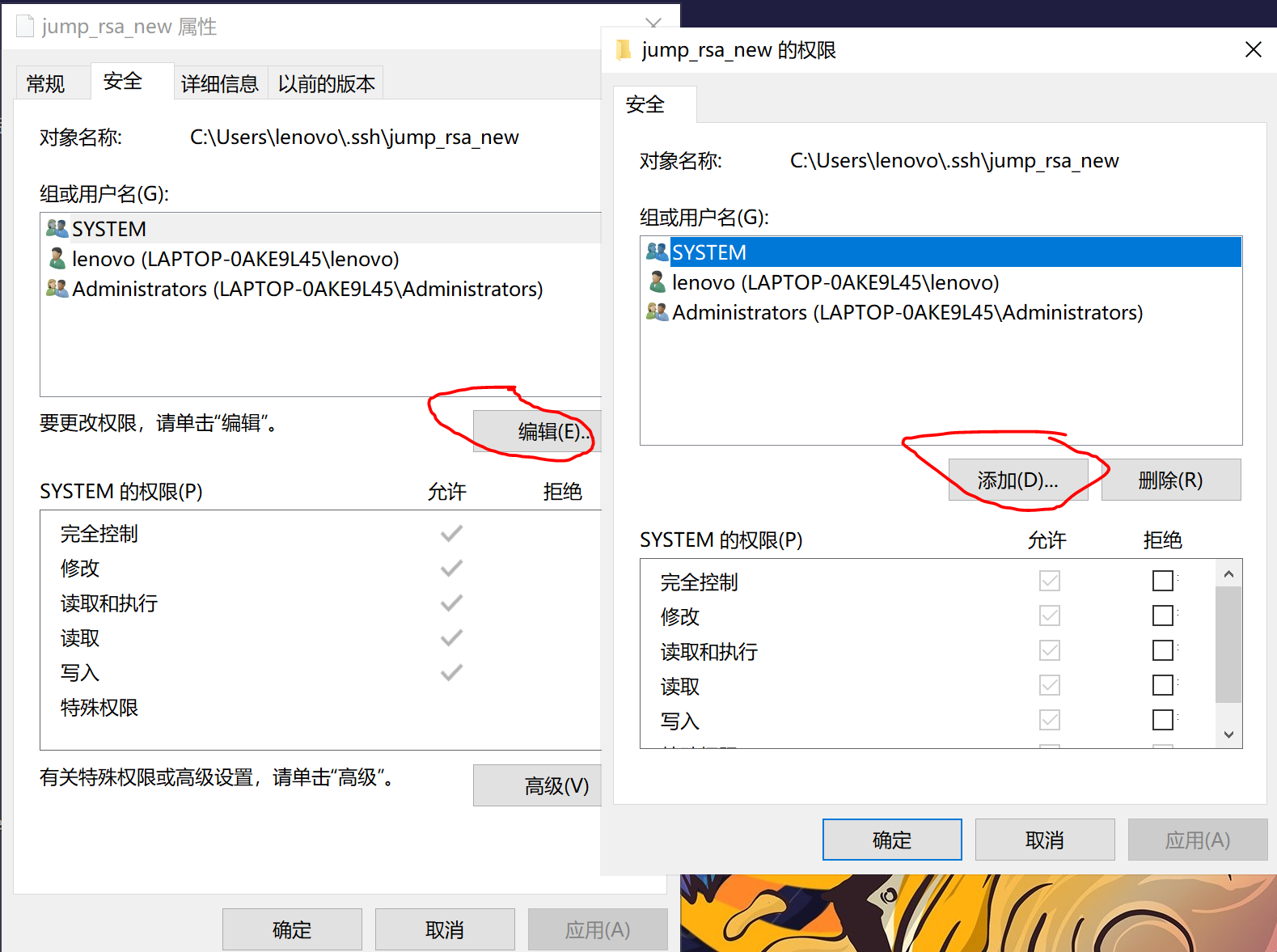
免密登录
若不想每次输入 passphrase 可以通过 openssl 指令生成解密之后的 id_rsa 并且修改 IdentityFile 成解密之后的文件即可
openssl rsa -in ~/.ssh/jump_rsa -out ~/.ssh/jump_rsa_new
注意需要输入密码,然后替换掉 ssh 配置里面的 jump_rsa
C++ 开发和软连接
安装插件 C/C++
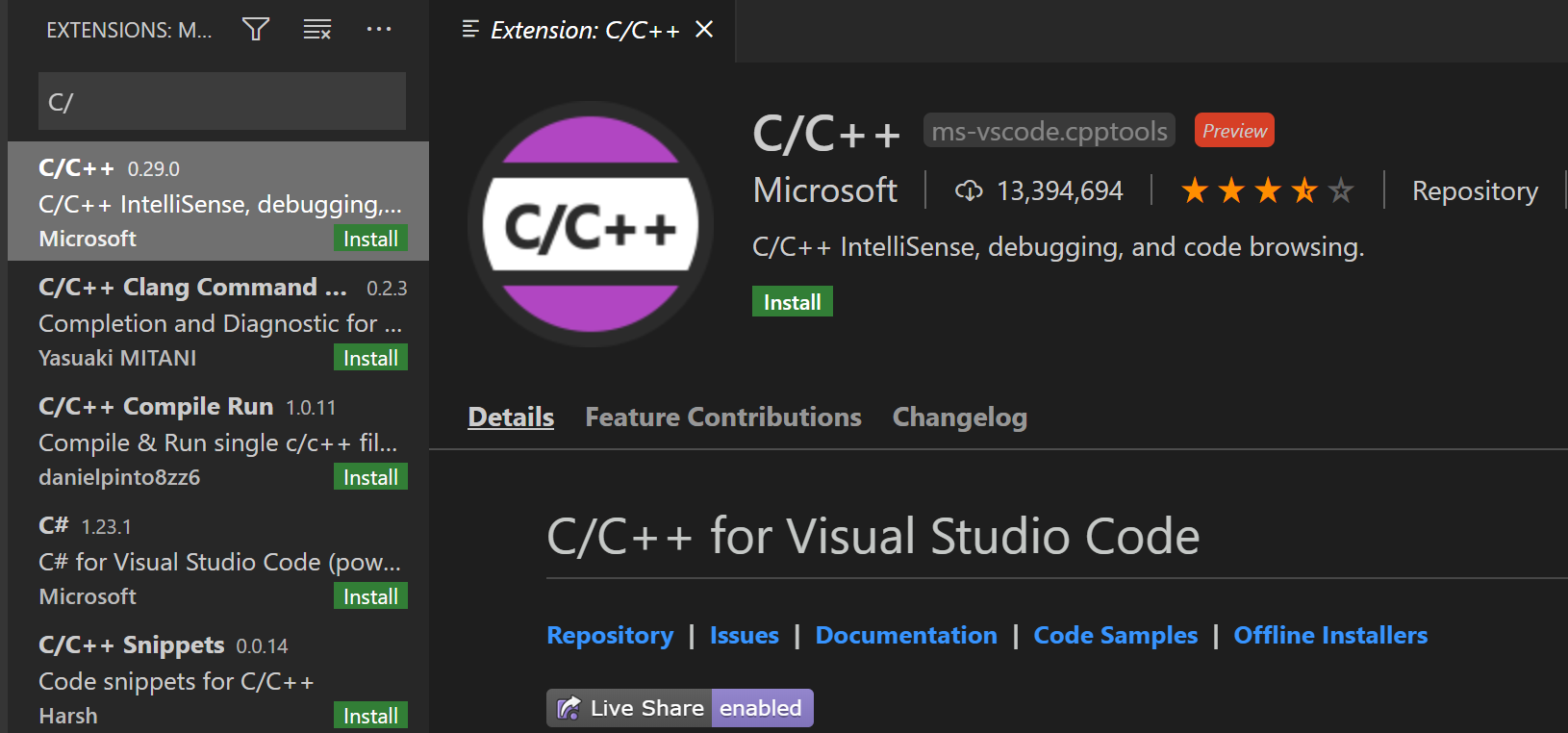
vscode 的 cpp 解析文件默认放在~/.vscode-cpptools 目录,由于开发机上的 /home 目录分区空间非常小,vscode 生成的文件比较大,很容易导致空间占满,可以软连接到其他目录。
主要转移两个,一个是.vscode-server,另一个是.cache,这占用两个空间比较大。
- 首先把这两个文件 mv 到新的存储区域,例如新建目录
/data1/sunyan/work, 然后mv /home/sunyan/.cache /data1/sunyan/work/,然后mv /home/sunyan/.vscode-server /data1/sunyan/work/。(注意不要关闭 vscode) 然后建立软连接:
1
2ln -s /data1/sunyan/work/.vscode-server /home/sunyan/.vscode-server
ln -s /data1/sunyan/work/.cache /home/sunyan/.cache建立好之后:
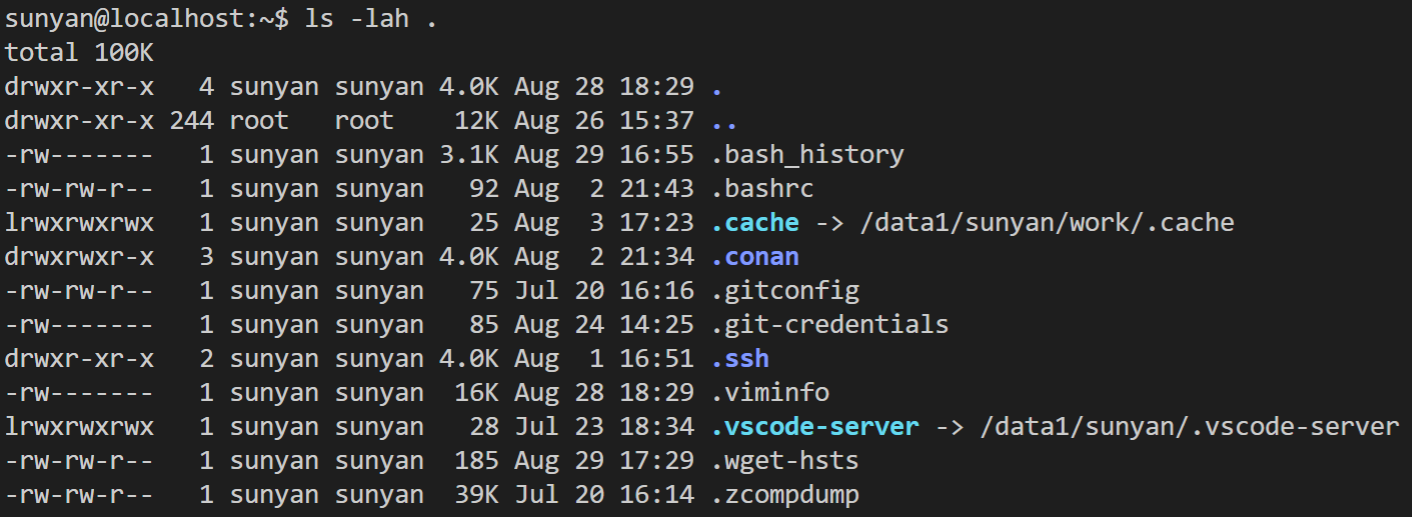
小技巧 1:
du -sh .[!.]** ** | sort -hr,显示所有隐藏文件和非隐藏文件的大小并根据占用空间排序小技巧 2:
ls -lah, 显示目录信息,-a 显示所有文件及目录 (ls 内定将文件名或目录名称开头为”.” 的视为隐藏档,不会列出),-l 除文件名称外,亦将文件型态、权限、拥有者、文件大小等资讯详细列出,h 选项的意思是生成的结果有利于人看,也就是不是用默认的 byte 做单位,而是根据实际情况调整。

